Nama server alias
Dengan menggunakan alias nama server, pengguna bisa menyambungkan ke server Azure Analysis Services Anda dengan alias yang lebih pendek, bukan nama server. Saat menyambungkan dari sebuah aplikasi klien, aliasnya ditentukan sebagai sebuah titik akhir yang menggunakan format protokol link://. Titik akhir kemudian menampilkan nama server asli untuk menyambungkan.
Nama server alias baik digunakan untuk:
- Memigrasikan model antar server tanpa memengaruhi pengguna.
- Nama server yang ramah lebih mudah diingat pengguna.
- Mengarahkan pengguna ke berbagai server pada waktu yang berbeda dalam sehari.
- Mengarahkan pengguna di berbagai wilayah ke instans yang secara geografis lebih dekat, seperti saat menggunakan Azure Traffic Manager.
Setiap titik akhir HTTPS yang menampilkan nama server Azure Analysis Services yang valid dapat berfungsi sebagai alias. Titik akhir harus mendukung HTTPS melalui port 443 dan portnya tidak boleh ditentukan dalam URI.
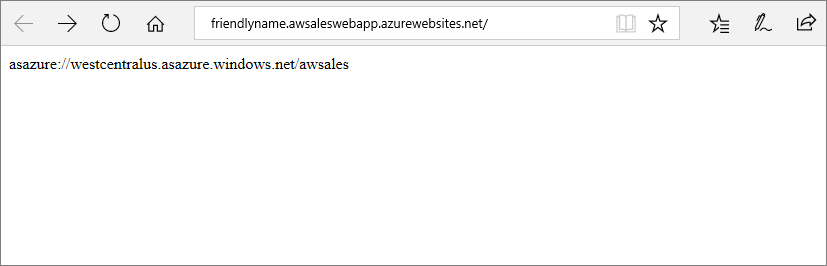
Saat menyambungkan dari klien, nama server alias dimasukkan menggunakan format protokol link://. Misalnya, di Power BI Desktop:
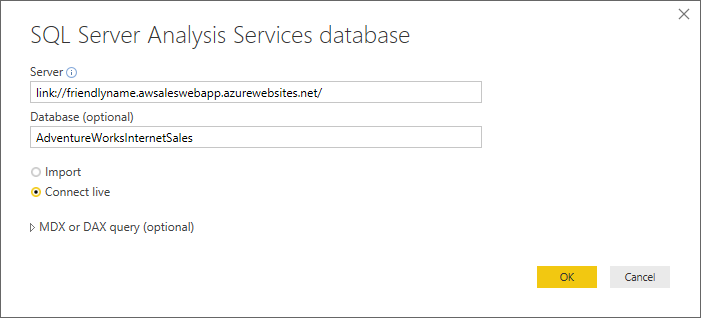
Catatan
Tautan dievaluasi pada klien.
Membuat alias
Untuk membuat titik akhir alias, Anda bisa menggunakan metode apa pun yang menampilkan nama server Azure Analysis Services yang valid. Misalnya, sebuah rujukan ke file di Azure Blob Storage yang berisi nama server asli, atau membuat dan menerbitkan sebuah aplikasi ASP.NET Web Forms.
Penting
Lokasi file tautan tidak dapat memerlukan autentikasi.
Dalam contoh ini, ASP.NET Web Forms Application dibuat di Visual Studio. Rujukan halaman dan kontrol pengguna dihapus dari halaman Default.aspx. Isi Default.aspx hanyalah direktif Halaman berikut:
<%@ Page Title="Home Page" Language="C#" AutoEventWireup="true" CodeBehind="Default.aspx.cs" Inherits="FriendlyRedirect._Default" %>
Peristiwa Page_Load di Default.aspx.cs menggunakan metode Response.Write() untuk menampilkan nama server Azure Analysis Services.
protected void Page_Load(object sender, EventArgs e)
{
this.Response.Write("asazure://<region>.asazure.windows.net/<servername>");
}
Baca juga
Saran dan Komentar
Segera hadir: Sepanjang tahun 2024 kami akan menghentikan penggunaan GitHub Issues sebagai mekanisme umpan balik untuk konten dan menggantinya dengan sistem umpan balik baru. Untuk mengetahui informasi selengkapnya, lihat: https://aka.ms/ContentUserFeedback.
Kirim dan lihat umpan balik untuk